

Client Access EXPRESS : OPERATION NAVIGATOR
Il
s'agit de la nouvelle interface graphique de l'AS/400 en ce qui
concerne son administration
On peut raisonnablement penser que la plupart (sinon toutes) les commandes de paramétrage de l'OS pourrons se faire par le biais de ce produit.Déjà, certaines actions ne sont disponible QUE sous Operation Navigator.
Ce dernier s'installe en même temps que Client Access [Express sur nos exemples], mais ne nécessite pas de licence :
Lors de l'installation
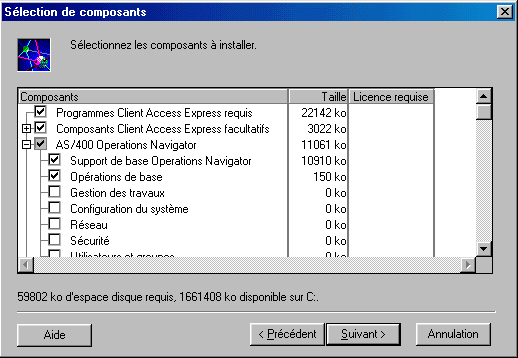
Choisissez les options à installer (toutes, pour les postes d'administration.)


compléments à Operation navigator
![]()
Les actions proposées sont les suivantes :
il ne manque plus que la gestion des unités (WRKCFGSTS)
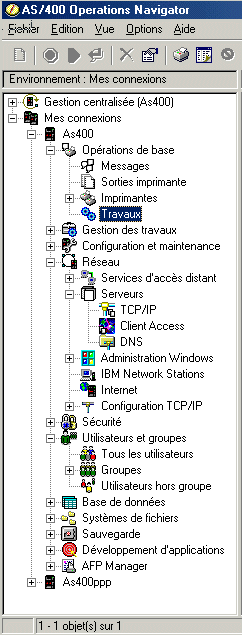 |
Vous retrouverez les principales options de gestion d'un AS/400, sous forme arborescente :
|
Chaque utilisation d'une option fait apparaitre une liste dans la fenêtre de droite. Cette fenêtre peut être paramétrée par :

l'option "Fichier/Propriété", permet de définir une fréquence de regénération (F5 automatique)
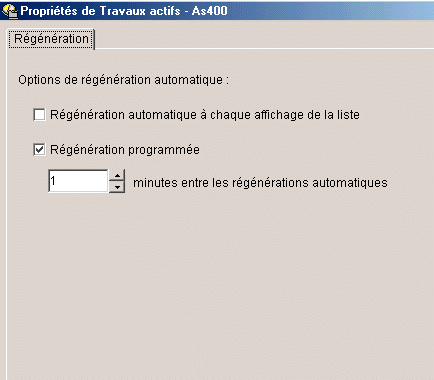
• Et imprimée : (ici la liste des services IP) par Fichier/Impression ou Fichier/Apercu avant impression :
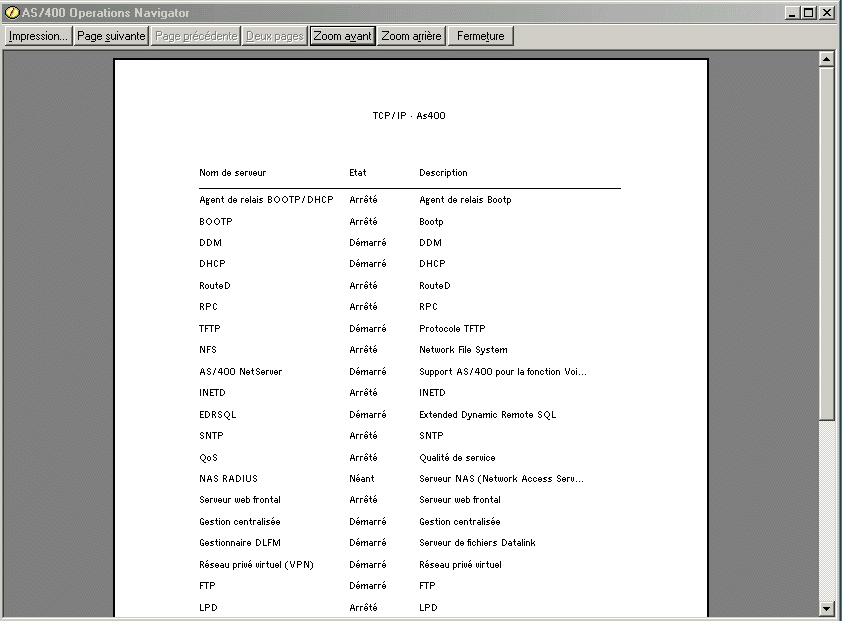
la nouveauté V5R10 en terme de présentation c'est le bloc de contrôle des tâches (taskpad)
 |
qui vous affiche les actions les plus courantes en fonction de l'option active. |
ici c'est le nom de système qui est l'élément actif :
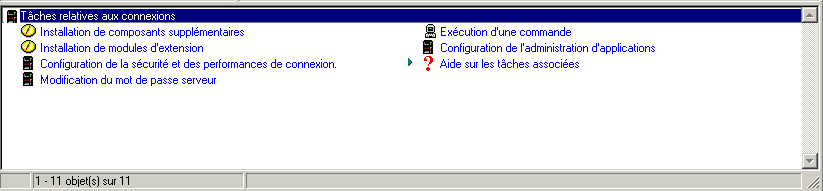
Base de données :

Réseau :
 etc ...
etc ...
La première chose à faire est de définir les droits des différents utilisateurs, option par option :
Pour cela, choisissez (avec un click droit sur le nom du système) : "Administration d'application"
à la première utilisation ou lors d'un changement de version, vous risquez de voir :

il s'agit de nouvelles options d'op.nav, non enregistrées sur l'AS/400 (elles sont enregistrée en tant que point d'exit [WRKREGINF].)
choisir OK, vous montre les applications non encore enregistrées :
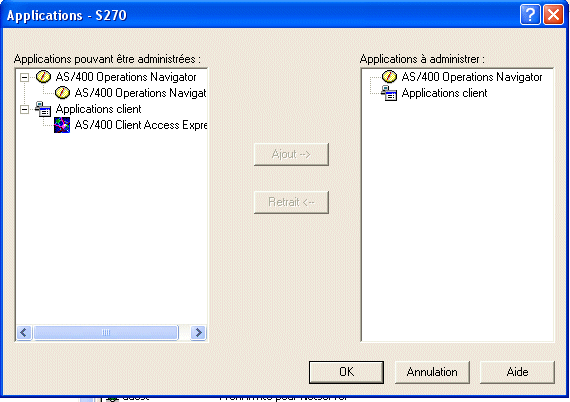
que vous devez ajouter, afin qu'elles apparaissent sur la fenêtre de droite.

Voilà !

Nous verrons comment personnaliser ces options par profil ou par groupe.
Regardons, maintenant, les différentes options :
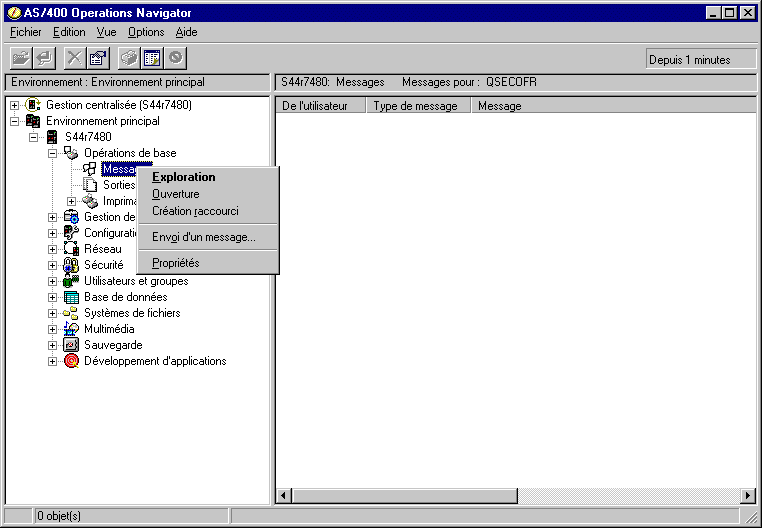
vous pourrez
- voir vos messages, les détruire
- répondre aux questions
- envoyer des messages
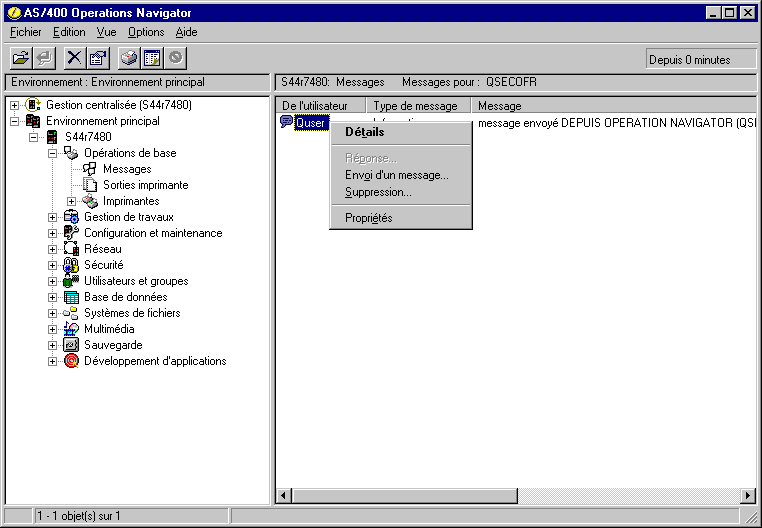
Pour envoyer, cliquez sur le bouton droit : 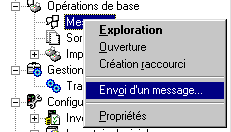
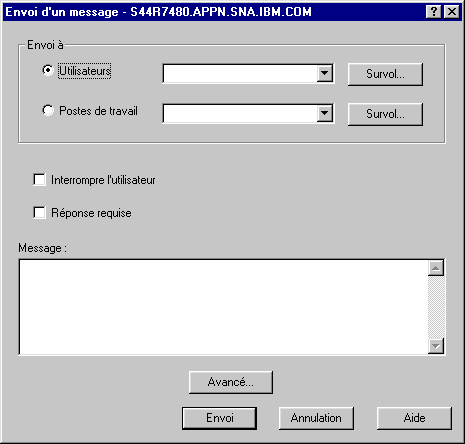
Choisissez vos utilisateurs par survol
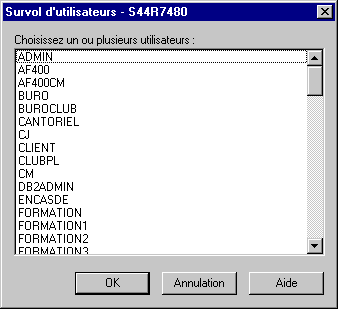 |
Les boutons survol proposent toujours une liste, suivant le contexte. ICI, liste des utilisateurs ou liste des terminaux (écrans). |
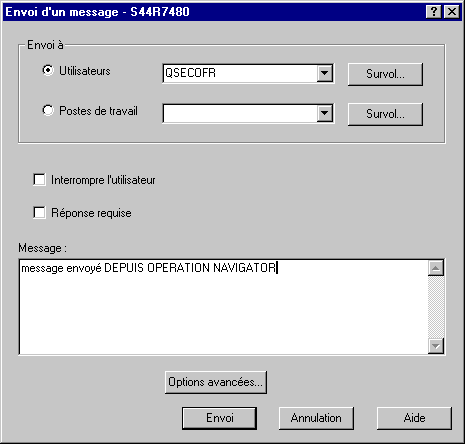
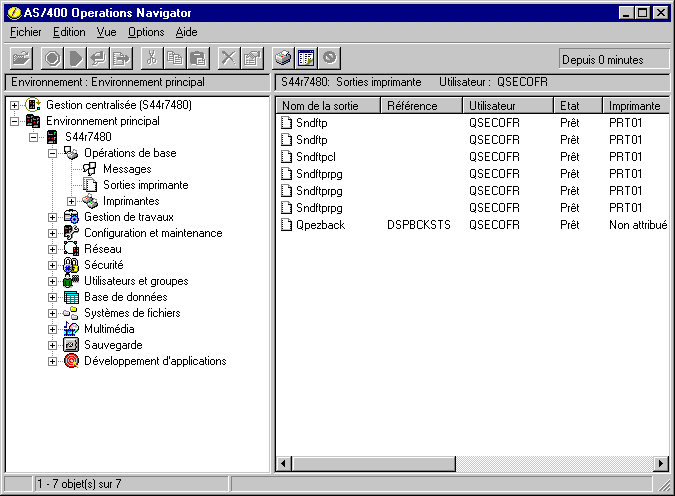
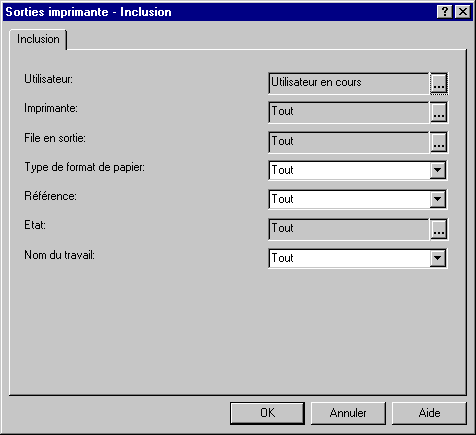 |
Pour toutes ces listes vous pouvez indiquer des
critères personnalisées avec l'option inclusion
dans
le menu option. (F11 en V5.20) ainsi qu'un choix des colonnes à afficher (F12 en V5.20) Ici, vous retrouvez les paramètres de la commande WRKSPLF |
Les actions possibles sont :
| Action Operation Navigator | Equivalent WRKSPLF |
| Ouverture : il s'agit de lancer AFPviewer qui affiche le spool | 5 |
| Réponse : répondre au message (si message il y a) | 7 |
| Suspension (holder) | 3 |
| libération | 6 |
| Envoi (SNDNETSPLF) | 1 |
| Déplacement | 2 + OUTQ |
| Suppression | 4 |
| Propriété | 8 (voir) et 2 (modifier) |
Vous pouvez aussi utiliser la souris ou le copier/coller pour déplacer un spool vers une autre imprimante ou vers un dossier PC.
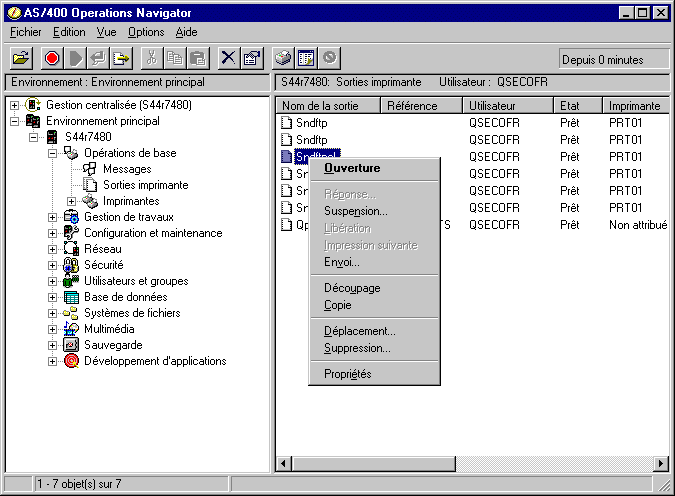
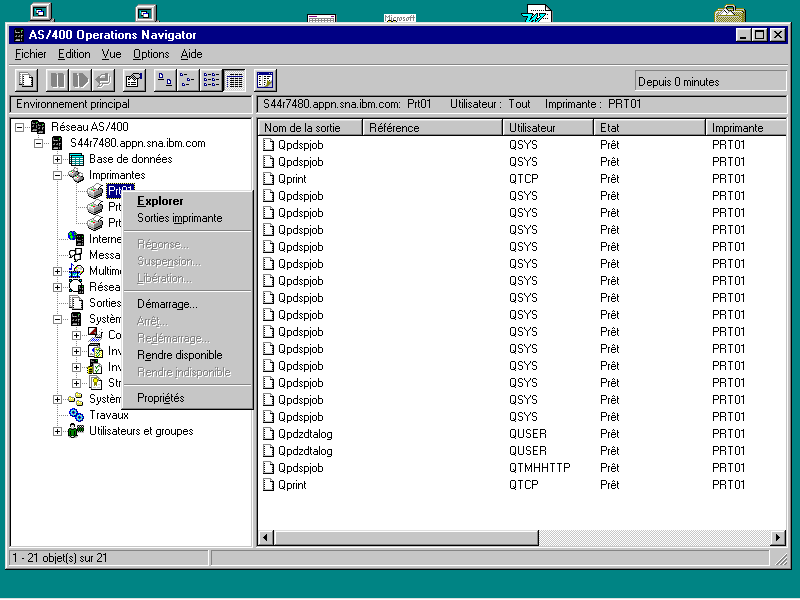
Dernière option orientée OPERATEUR
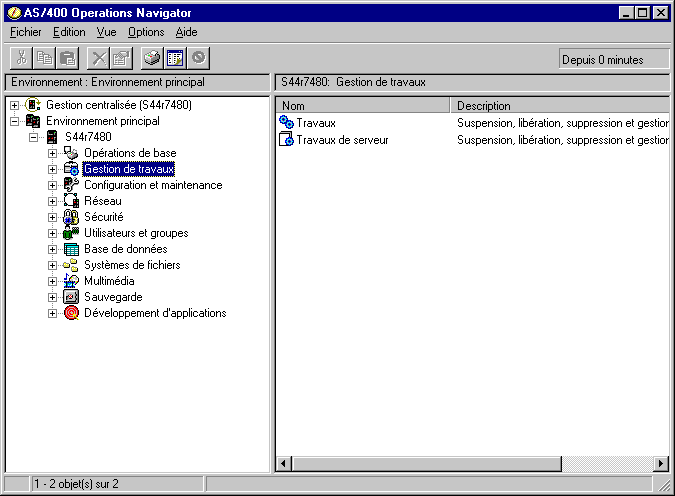
Comme précédemment , nous pouvons modifier les critères de sélection :

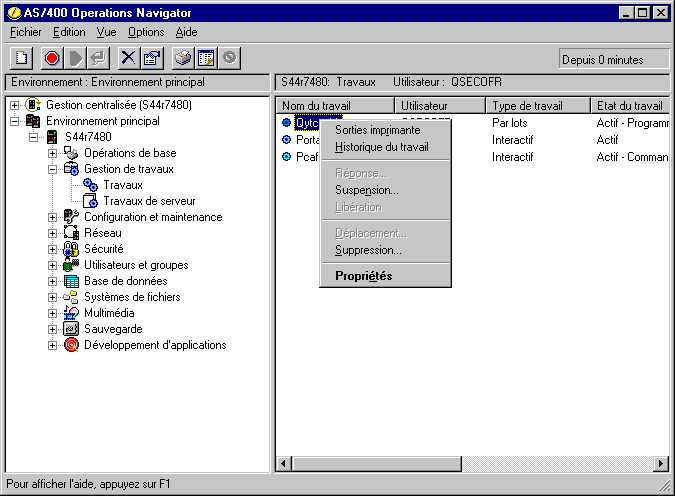
les actions possibles sont :
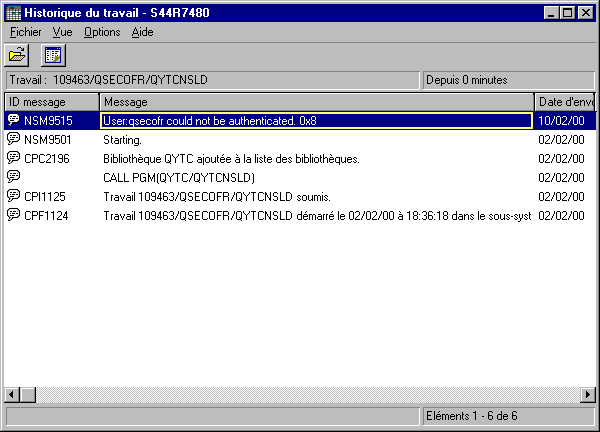
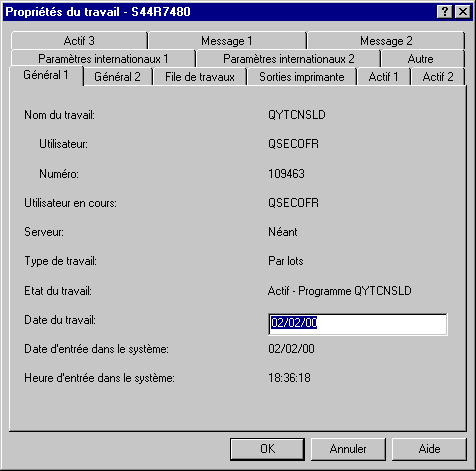
L'option travaux de serveur, quant
à
elle, offre les mêmes possibilités mais
à partir de la liste des jobs
systèmes
(dans qsyswrk,etc.. ou non rattachés à un sous
système) tout en
affichant un libellé expliquant la fonction du job
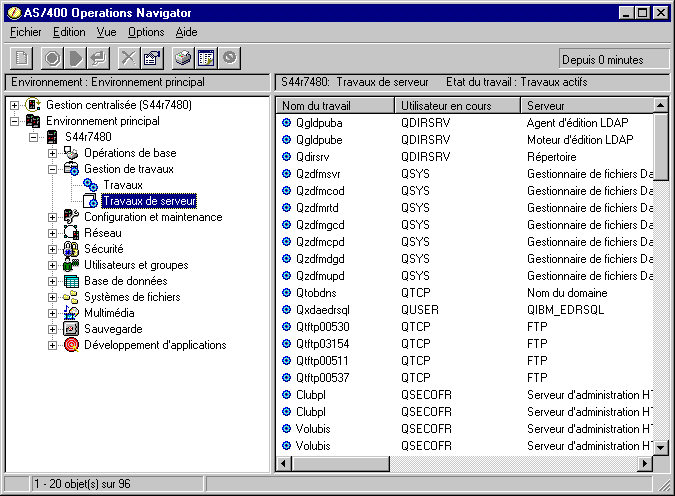
Elle permet de voir l'utilisateur en cours (celui à
qui le job
""rend service") et non l'utilisateur ayant
démarré le job, ce qui est
une information primordiale pour un travail à
démarrage anticipé
(souvent démarré avec QUSER).
Cette
notion d''utilisateur en cours est aussi un critère de
sélection.
Parmi les nouveautés V5R10 d'Operation Navigator figure une meilleure gestion des travaux , des sous-systèmes et de ce qui s'y rapporte
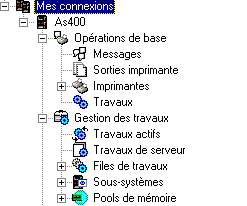
dans Opérations de base, travaux permet toujours de voir les travaux d'un utilisateur (par défaut celui connecté)
les nouveautés se situent dans Gestion des travaux
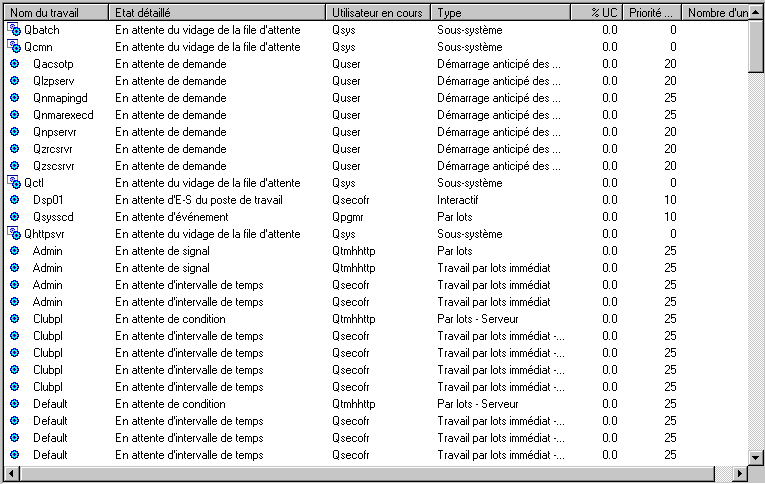
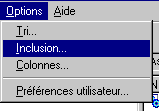 chaque
colonne
peut être un critère de tri
chaque
colonne
peut être un critère de tri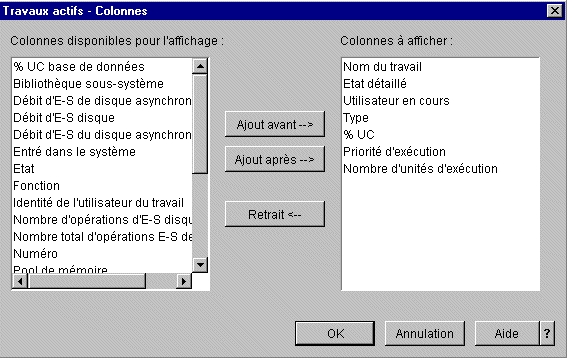
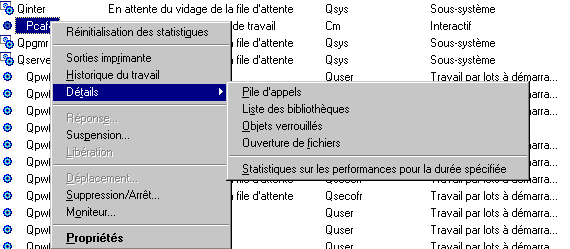
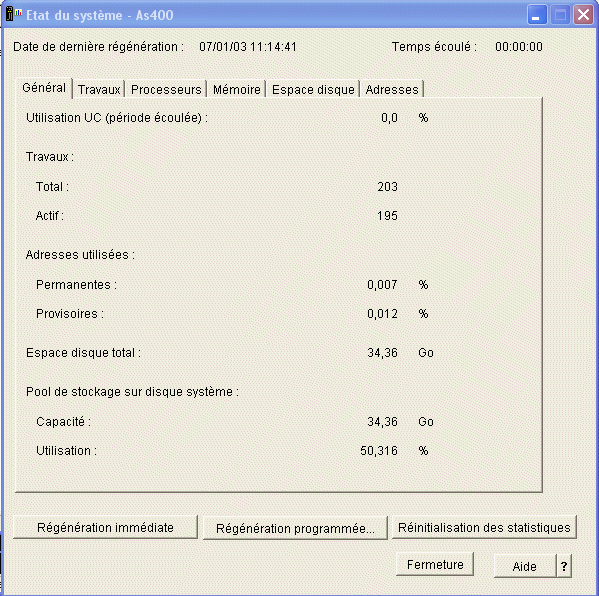
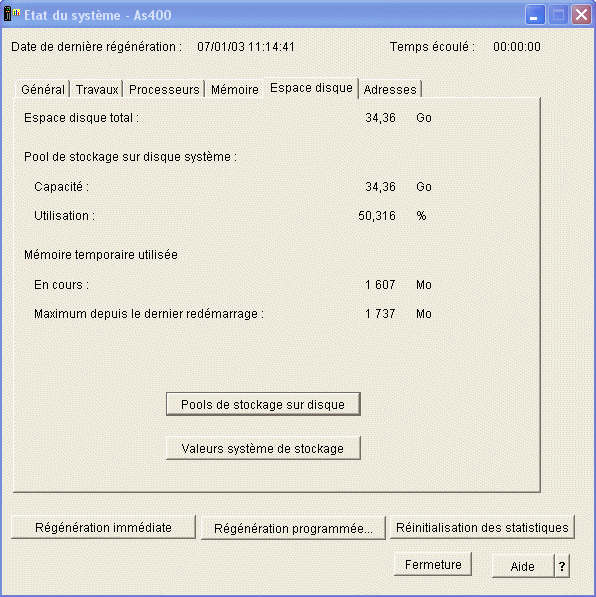
Travaux de serveurs ne change pas mais intègre les nouvelles options (liste d'appel, *LIBL, fichiers ouverts ...)
Gestion des JOBQ

vous affiche le(les) job(s) en attente

les options permettent une gestion complète 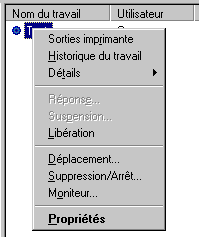
(déplacement = changement de JOBQ par ex.)
"Toutes les files d'attente" affiche même les JOBQ non reliées à un sous système :

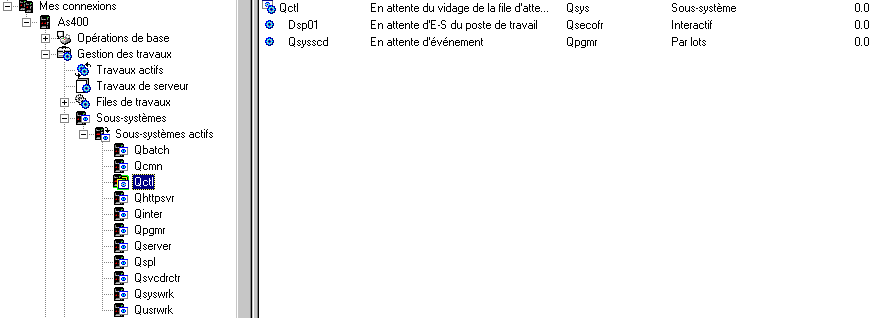
les options disponibles 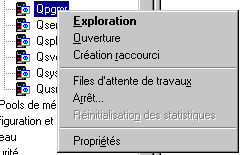 , vous
proposent arrêt et gestion des JOBQ associées.
, vous
proposent arrêt et gestion des JOBQ associées.
En cliquant directement sur le nom de votre système
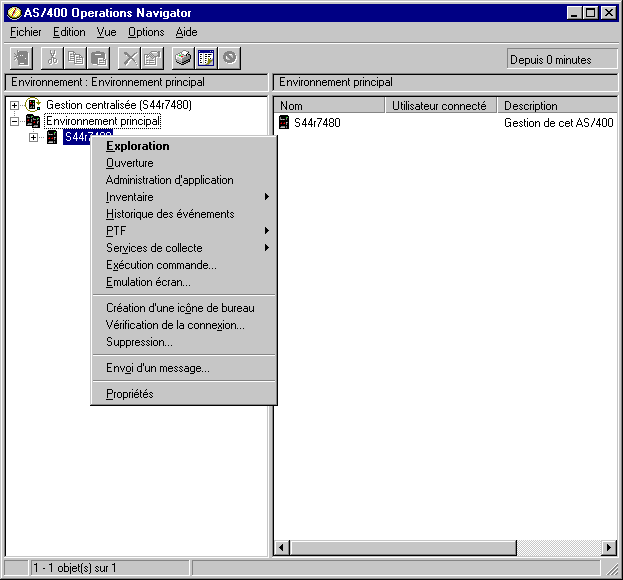
vous retrouvez la possibilité de
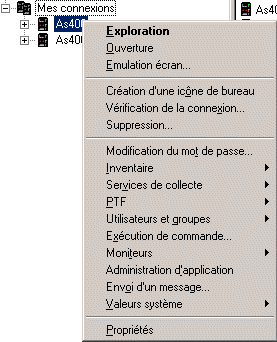 |
Nouveau en V5R10:
|
Commandes..., vous propose de passer directement des commandes OS/400:
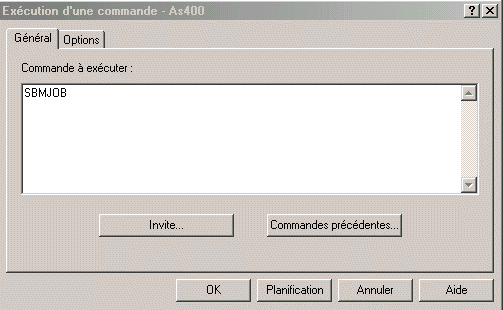
la grande nouveauté V5R10 sur ce point, c'est le support de la fonction d'invite (F4)
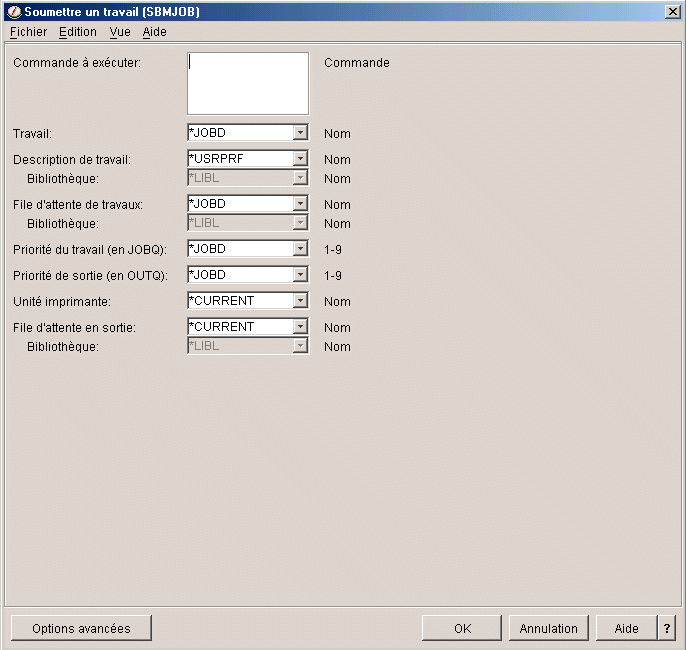
la liste des valeurs
possibles est gérée sous forme de liste
déroulante :

la touche F10 est implémentée par le bouton "Options Avancées"
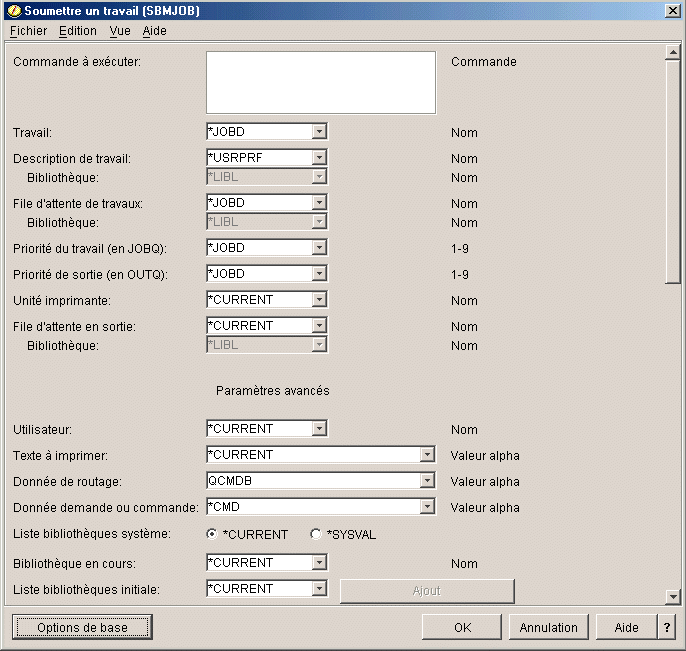
Gestion des disques :
pour accèder à la gestion des
disques et des partitions en V5R10 , vous devez utilisez un profil DST
il faut pour cela démarrer un service sur l'AS/400.
1/ ajoutez un service nommé as-sts dans la table des services par:
ADDSRVTBLE SERVICE('as-sts') PORT(3000) PROTOCOL('tcp')
TEXT('service pour OP.Navigator')
ALIAS('AS-STS')
2/ redémarrez TCP/IP (c'est le seul moyen de démarrer ce service)
3/ vérifiez par NETSTAT / option 3
.....................................................................
: * * telnet- > 046:47:04 Listen :
: * * as-admi > 046:10:35 Listen :
: * * > as-sts 002:42:47 Listen :
: * * as-WebF > 046:47:09 Listen :
: * * as-edrsql 046:49:18 Listen :
:...................................................................:
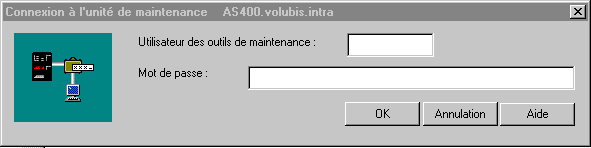
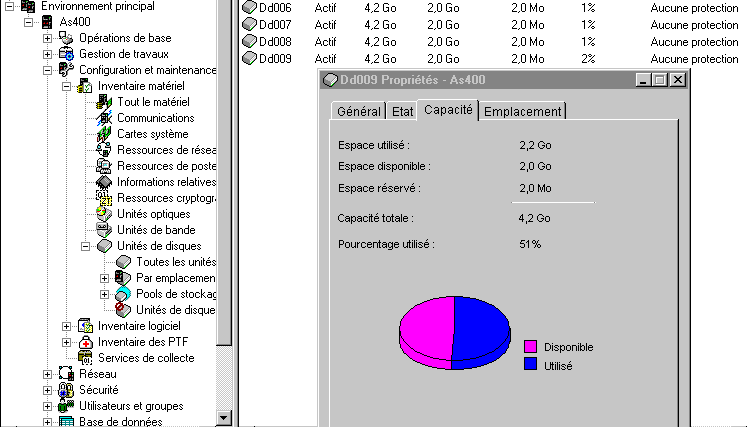
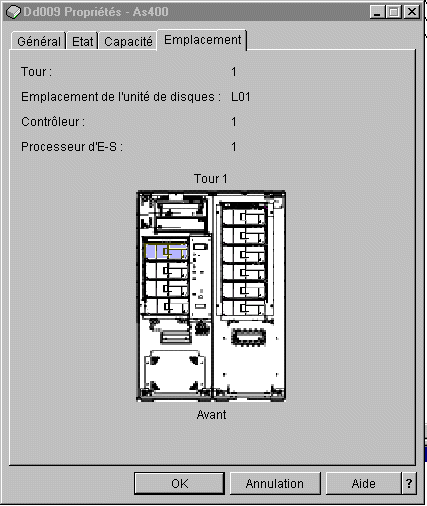
V5R20 : en demandant les pools disques, nous voyons
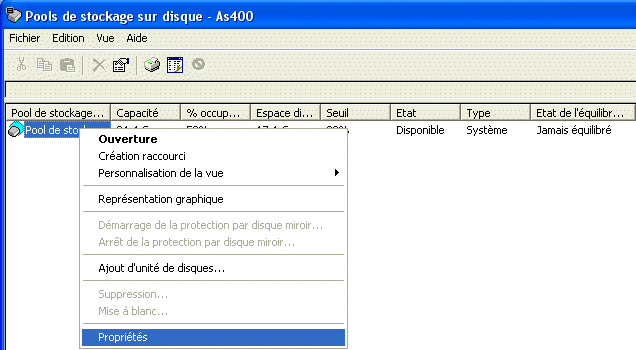
ce qui permet de modifier le seuil d'alerte pour cet ASP :
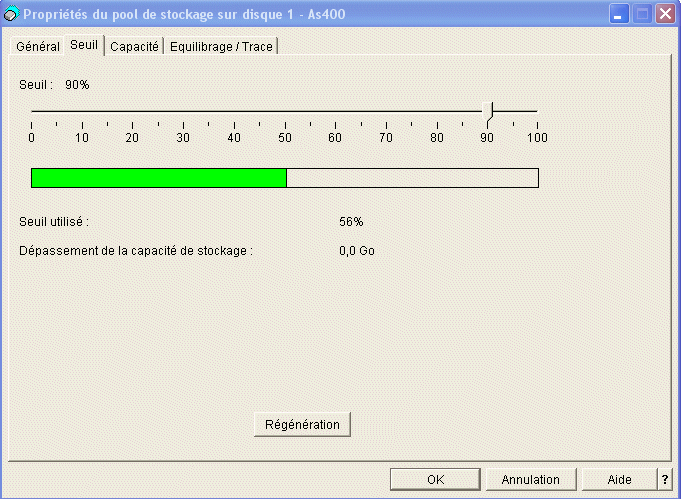
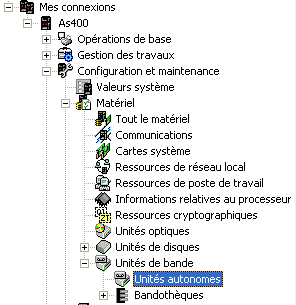
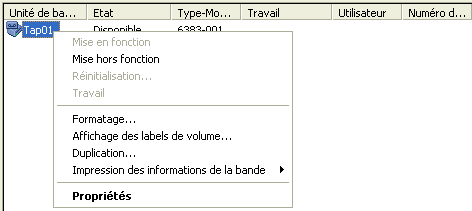
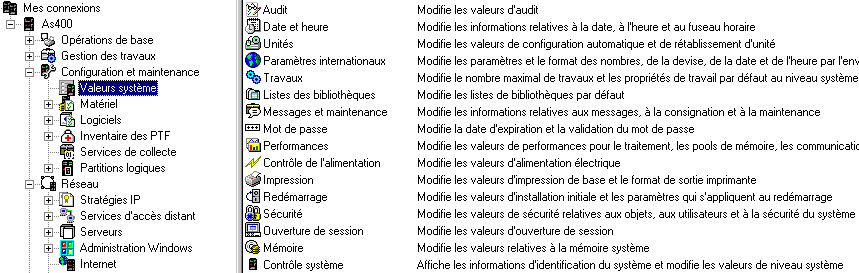
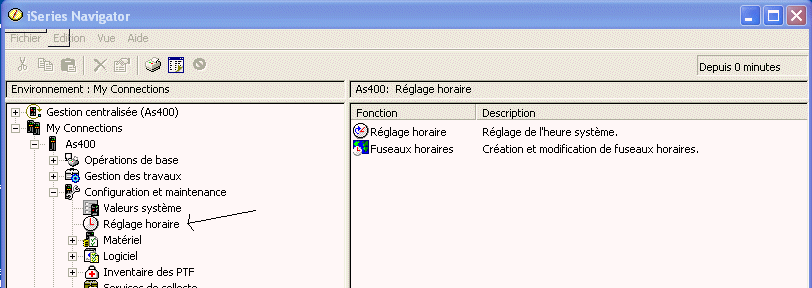

Vous voyez le contenu de la valeur système QTIMADJ
pour réaliser un réglage horaire (modification en douceur de l'heure), cliquez sur "nouveau..."
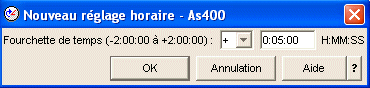 , ici +
5 minutes
, ici +
5 minutes
vous verrez alors :
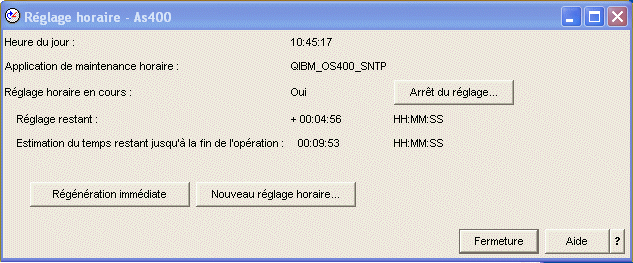
(remarquez qu'il faut 10 minutes pour augmenter l'heure de 5 mns)
l'affichage des valeurs systèmes liées
à la date
et à l'heure, propose aussi un accès au
réglage
horaire

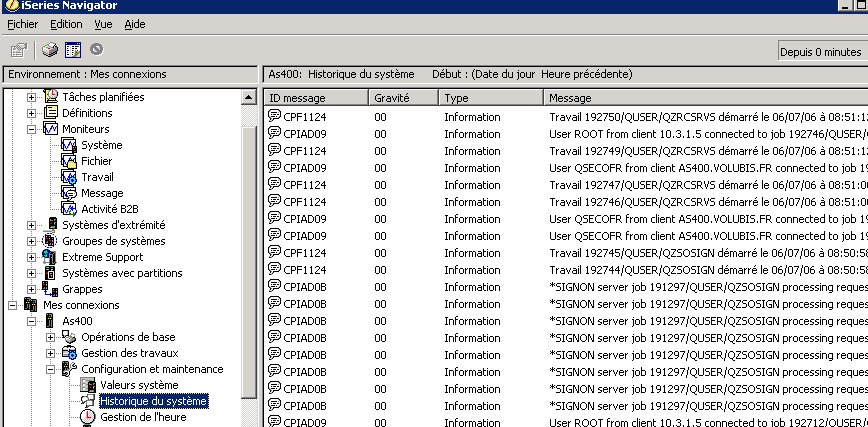
Vous retrouvez ensuite , les informations collectées (Inventaires), ici la liste des PTF :
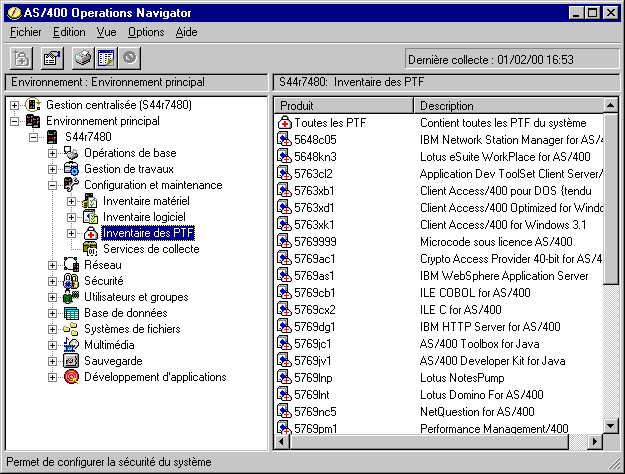

| et les PTF associées. | 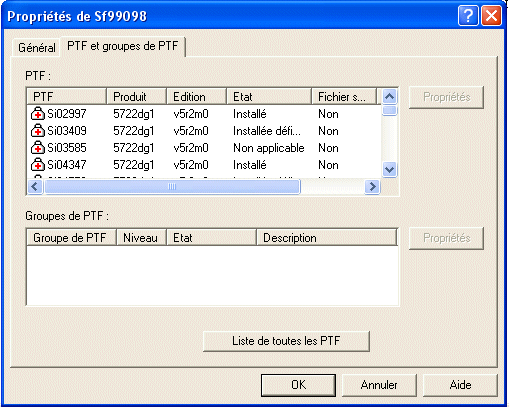 |
L'option réseau permet de configurer
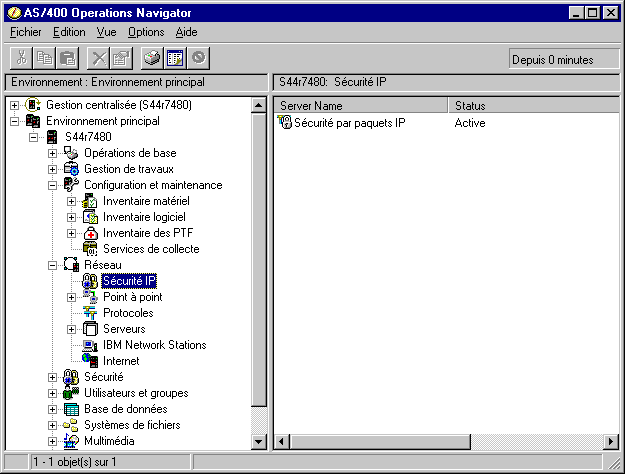
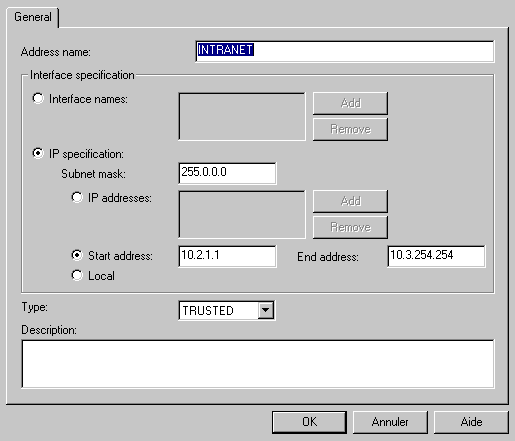

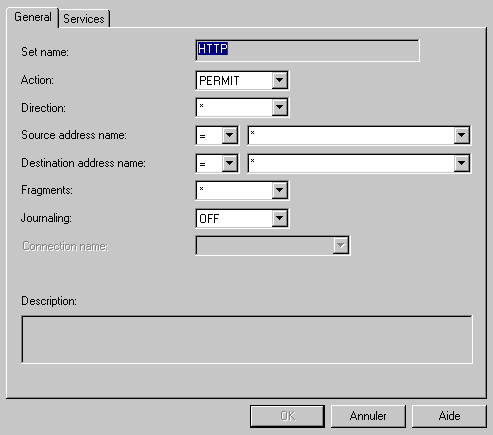
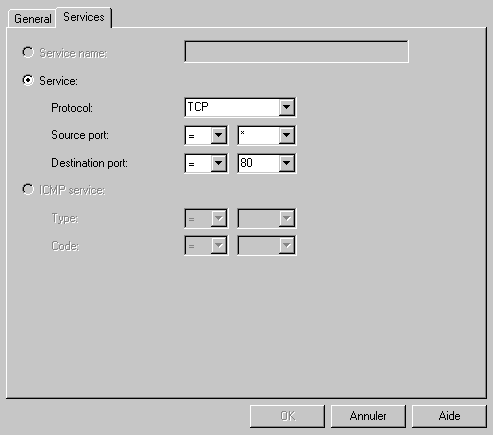
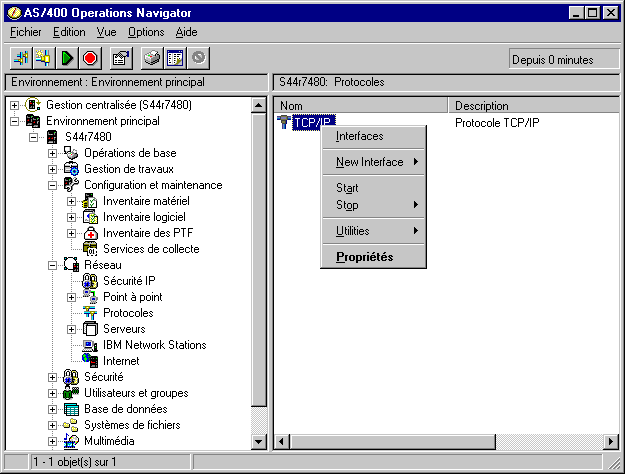
EN V5, il faut cliquer/droit sur 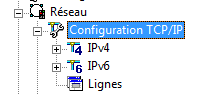
En choisissant propriété ....
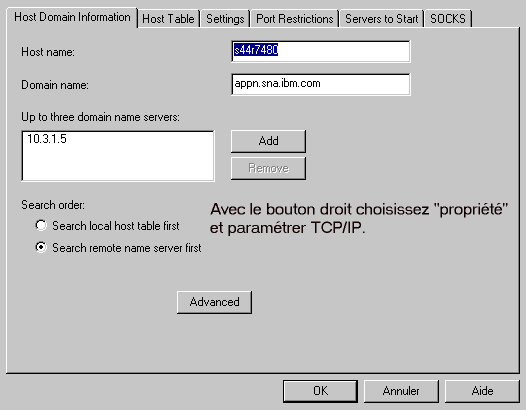
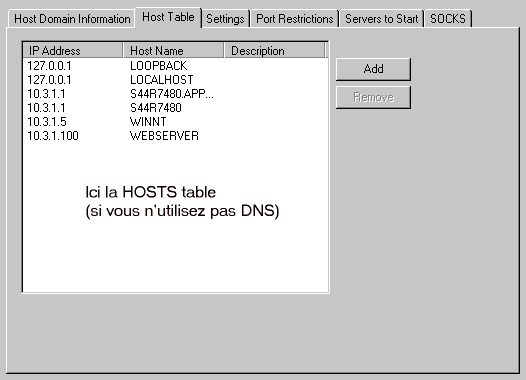
et aussi, bien pratique, la liste des
serveurs à démarrer en même temps qu'IP
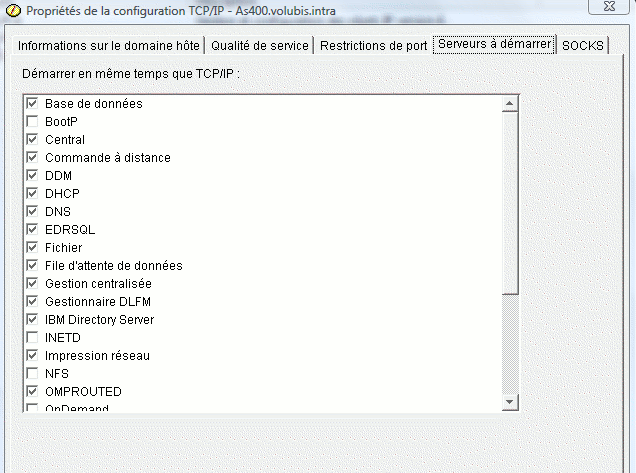
|
 |
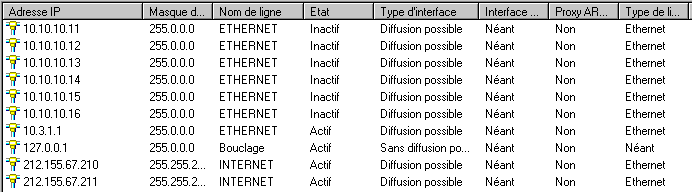
| Vous pouvez obtenir des informations ARP et des statistiques | 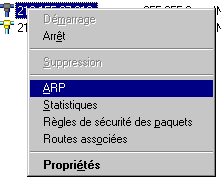 |
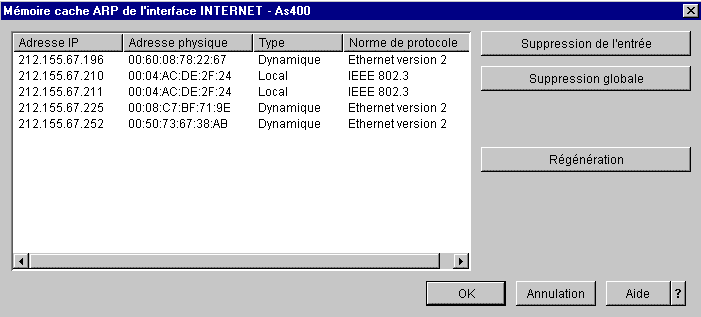
particulièrement concernant le filtrage IP : (paquets rejetés ...)
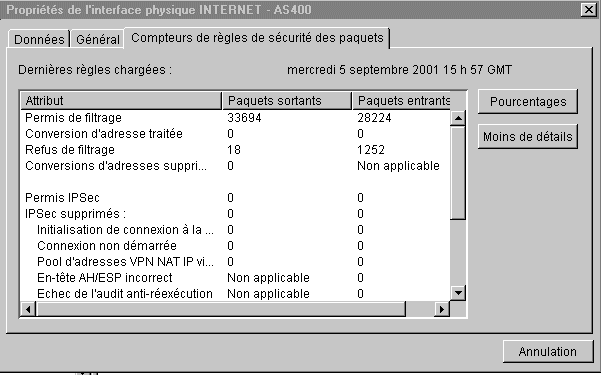

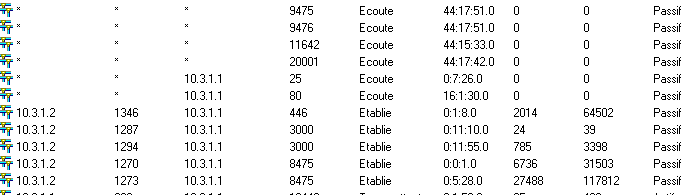
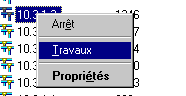 |
Vous pouvez demander le/les job(s) associé(s) à une session IP. |
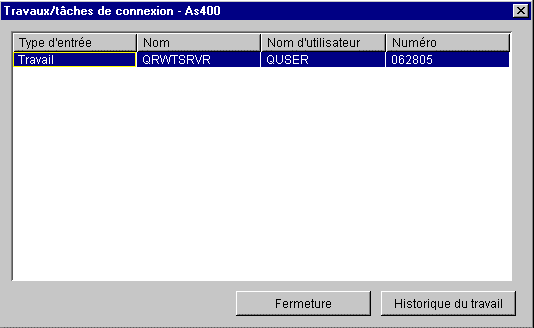

là aussi, des statistiques sont possibles :
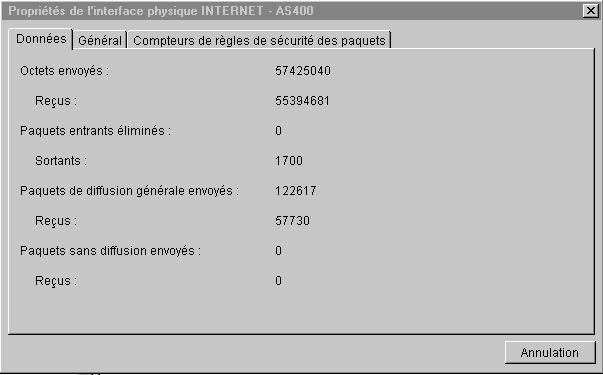
les outils IP aussi ont étés augmentés (Ping , Traceroute et Nslookup)
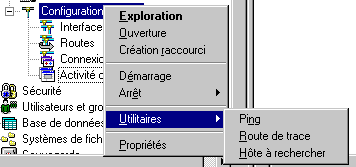
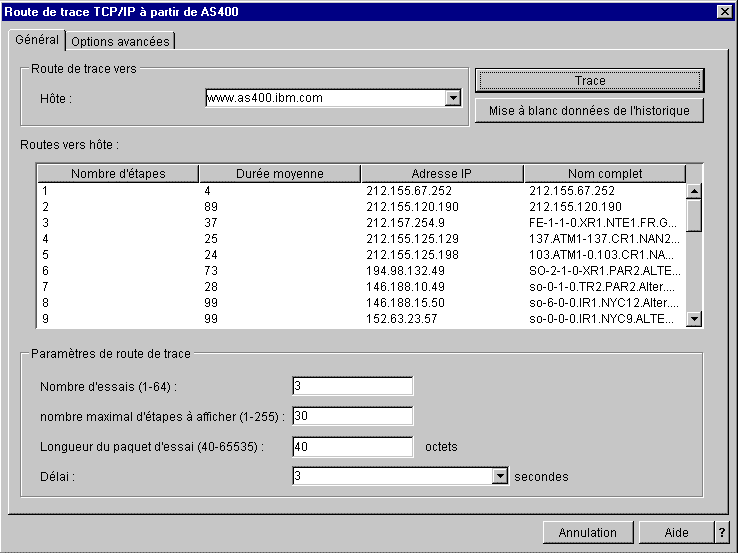
Recherche par le nom
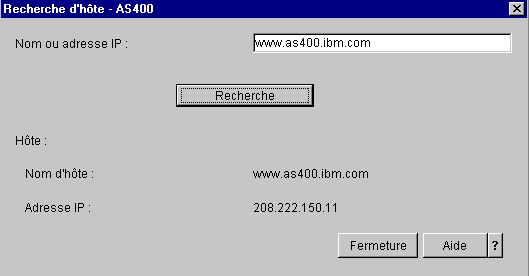
ou par l'adresse
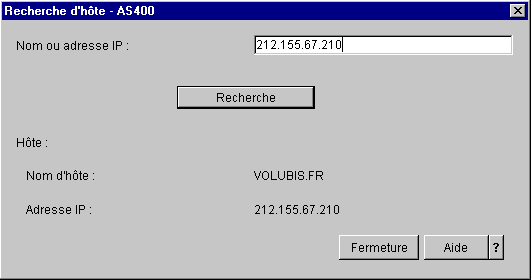
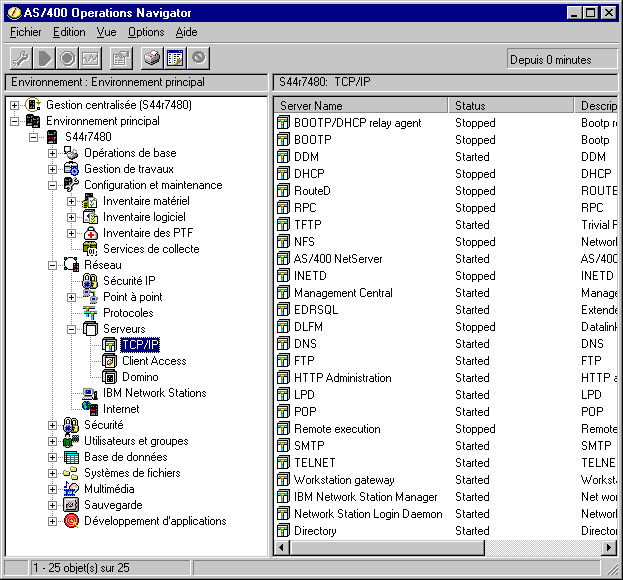
Ici TELNET
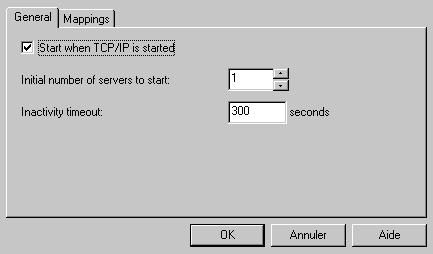
FTP 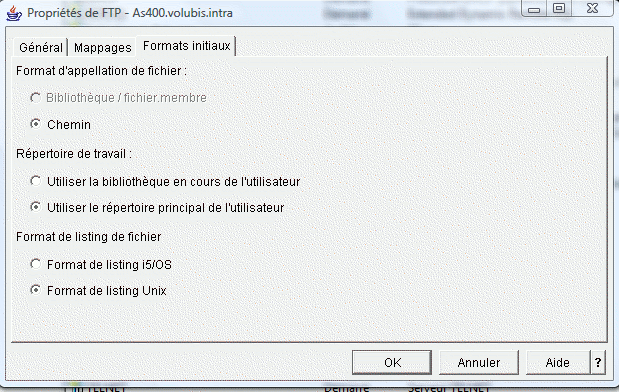
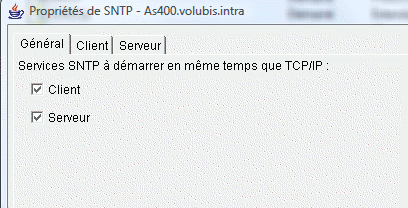
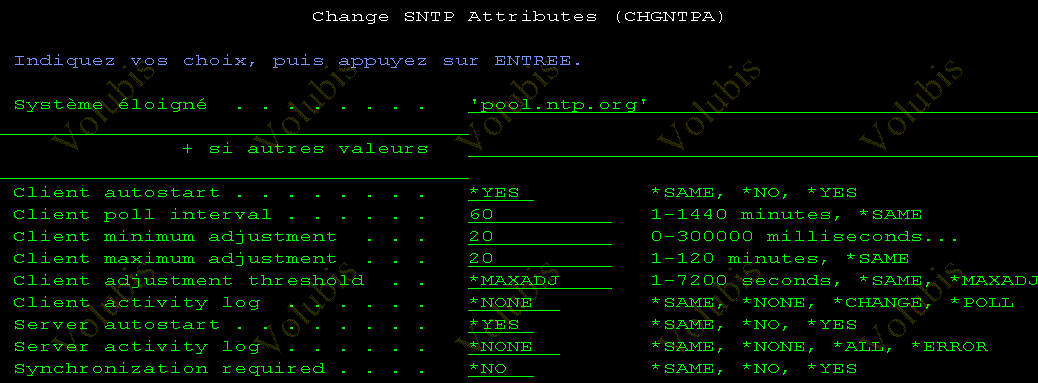
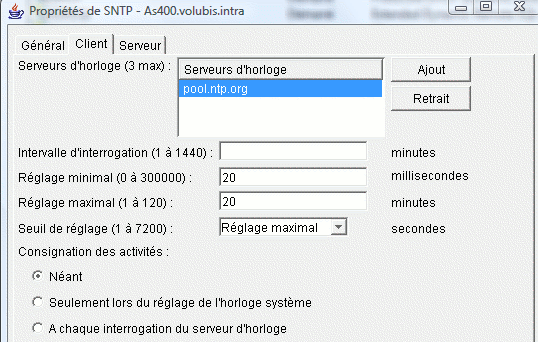
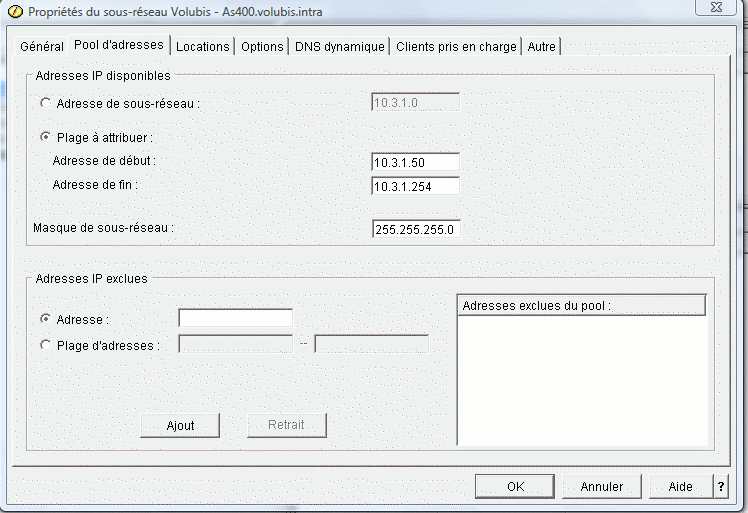
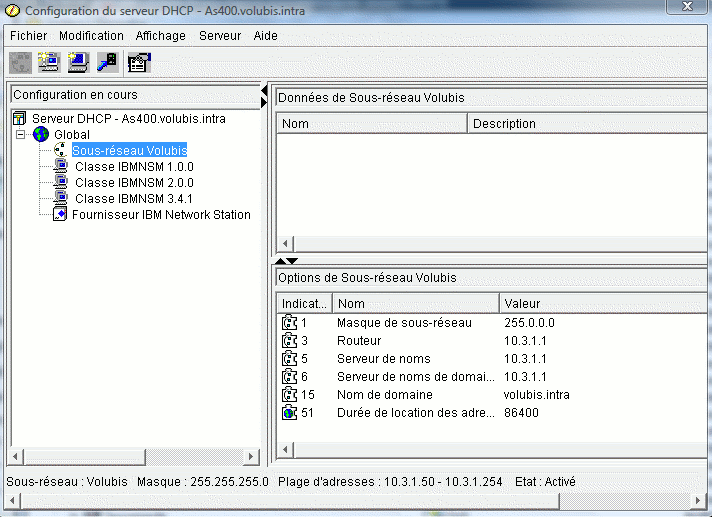
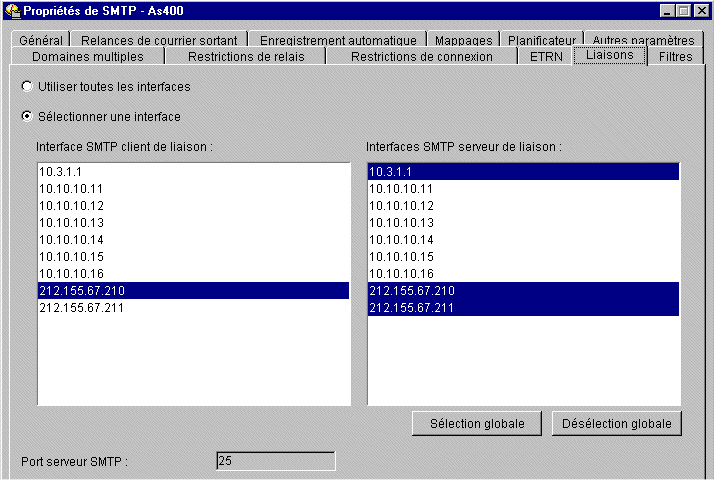
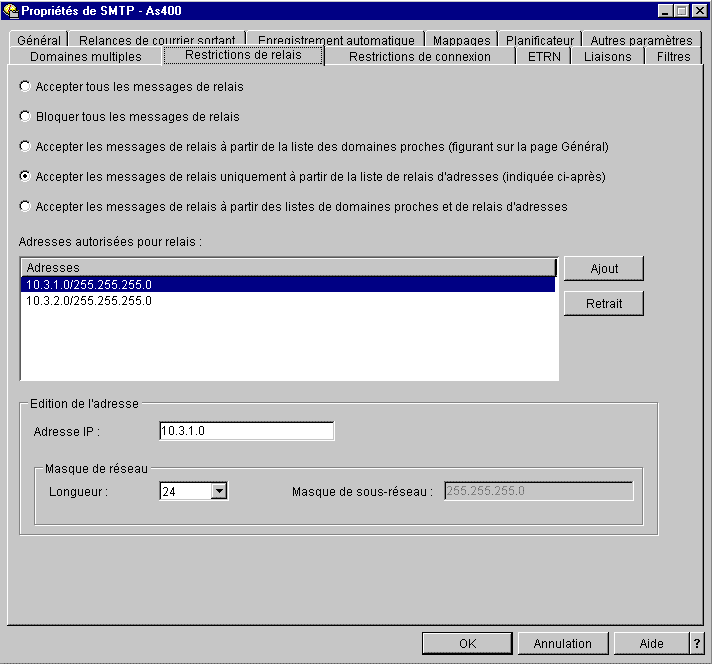
Et enfin, Netserver
NetSERVER c'est le voisinage réseau sur l'AS/400
Encore une fois Operation
Navigator est le SEUL moyen de configurer ce produit.
Paramétrage V4
:
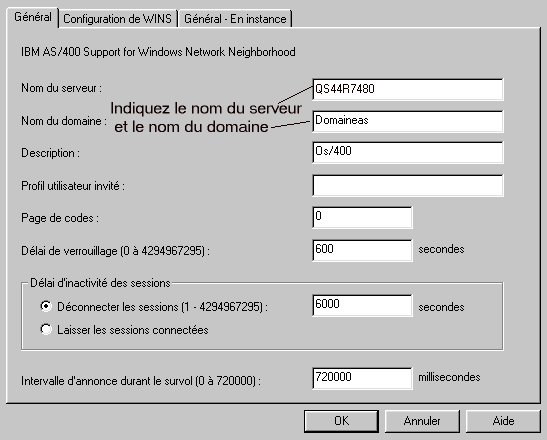
...........................................................................
: ATTENTION, il faut assigner un nom "netbios" à l'AS/400. :
: --------- :
: :
: Si vous avez des clients en V3R2M0, il est déconseillé de donner le :
: même nom que le nom de l'AS/400 pour Client Access. :
: :
: A partir de la V4R40, avec Client Access Express, vous pourrez cocher :
: la case "permettre l'accès à AS/400 Netserver avec un nom AS/400" :
: qui vous permettra de reconnaître l'AS/400 sur son nom netbios
:
: et sur son nom SYSTEME. :
: :
: :
: Le nom par défaut est QS44xxxxxx [où S44xxxxxx est le SYSNAME
] :
:.........................................................................:
Vous devez aussi indiquer un nom de domaine (ou groupe de travail)
Si vous avez un serveur NT sur votre réseau local, mettez l'AS/400 dans
le même domaine que le serveur NT.
cela sera important si vous souhaitez accèder à
la branche d'IFS, /QNTC qui représente l'accès
client de NetServer (client Netbios), c'est à dire une
vision des partages de vos serveurs NT locaux, dans le même
domaine.
|
Si vous souhaitez voir automatiquement l'AS/400 dans le voisinage réseau indiquez :
|
le paramétrage V5R10 :
il faut d'abord cliquer sur prochain démarrage, pour avoir accès aux paramètres en modification.
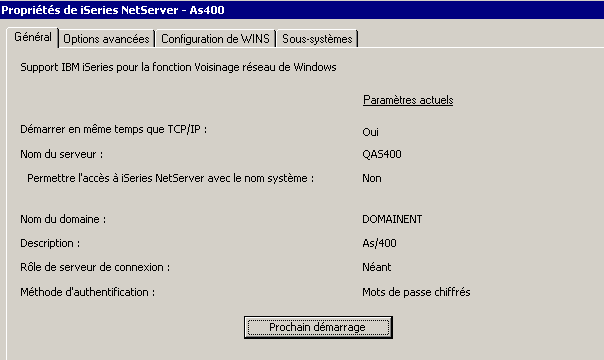
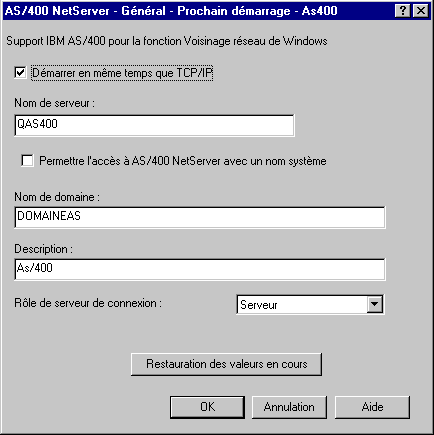
le paramétrage de la page de code et de l'intervalle entre annonces, ce faisant sur le deuxième onglet
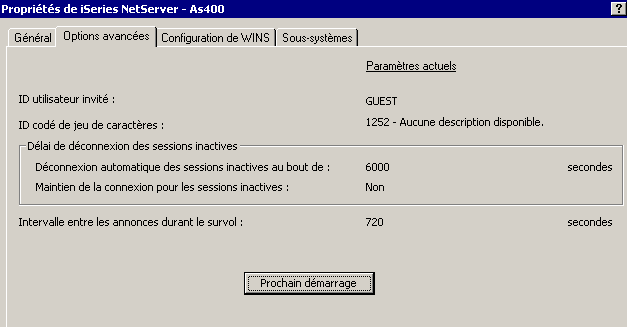
Pour voir vos serveurs et vos stations NT/2000/XP sous l'arborescence
QNTC.
ASTUCES
:
ADDENVVAR
ENVVAR(QZLC_SERVERLIST) VALUE(1) LEVEL(*SYS)
|
Contrairement aux
anciens dossiers
partagés, seuls les répertoires déclarés partagés
seront vus des clients.
les seuls répertoires partagés, par défaut,
sont ceux permettant l'installation de Client Access
( V3R2M0 et
Express) par le réseau.
Pour ajouter de nouveaux répertoires en partage :
Double-cliquez sur netserver, pour faire apparaître
la fenêtre de gestion de netserver, puis cliquez sur le bouton
droit.
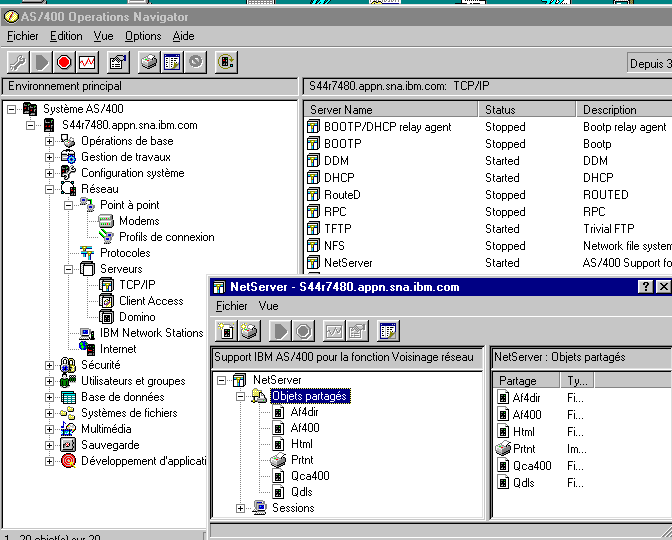
dans tous les cas, sélectionnez : nouveau/fichier...
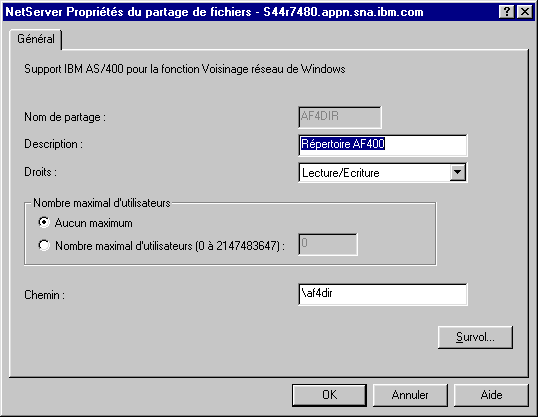
Pour voir l'AS/400 dans le voisinage réseau :
- pensez à indiquer une page de code 850
ou 1252
- renseignez le paramètre "intervalle entre annonces"
si vous ne souhaitez pas l'AS/400 dans le voisinage réseau, mettez 0.
Si Vous ne voyez pas l'AS/400 directement dans le voisinage réseau,
il faut taper directement "\\Q-mon-as\repertoire" ,
ou bien utiliser "rechercher/ordinateur...."
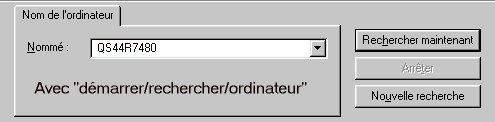

L'authentification, lorsque vous accèdez à une ressource est la suivante :
+ le client essaie de se connecter avec le profil de réseau de Windows
+ si le profil existe mais que le mot de passe est différent,
- vous êtes invité à entrer un mot de passe
+ si le profil n'existe pas sur l'AS/400
- s'il y a un profil invité de paramétré,
==> on utilise ce profil.
- sinon,
==> sous Windows 95/98/ME , l'accès est refusé
==> sous windows NT/200/XP , vous rentrez profil et mot de passe.
l'option Configuration, elle, vous propose un assistant pour configurer
Netserver

Autres options, nouvelles en
V5r10 : 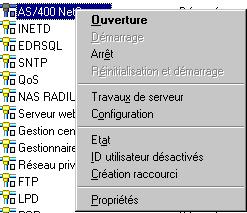
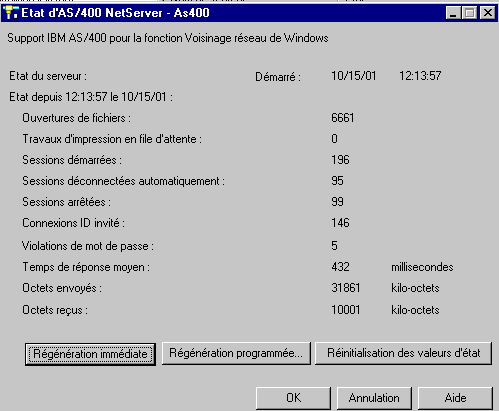
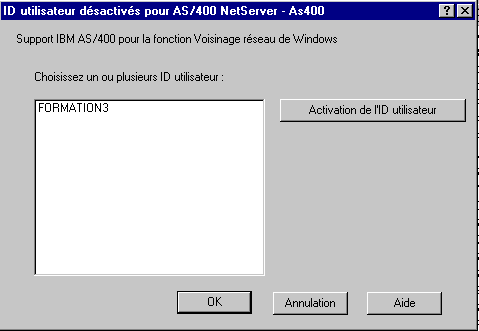
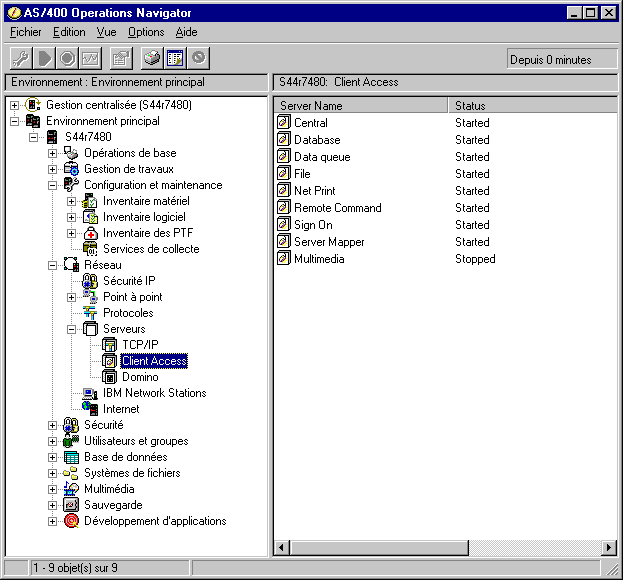
Attention : le serveur Database sert aussi
bien à ODBC qu'à JDBC.
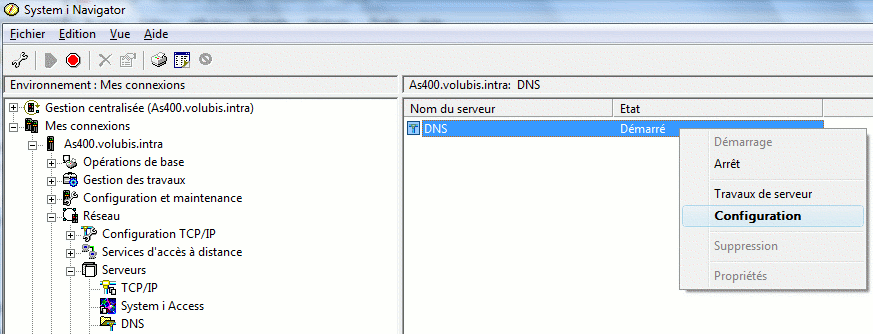
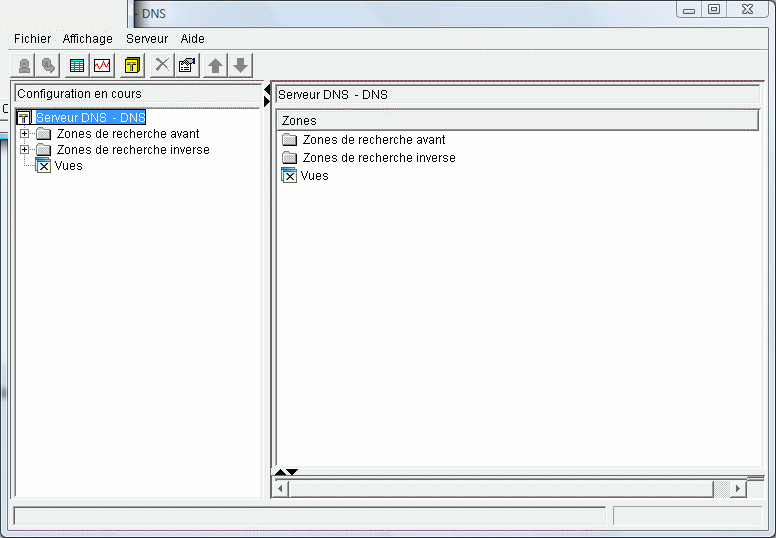

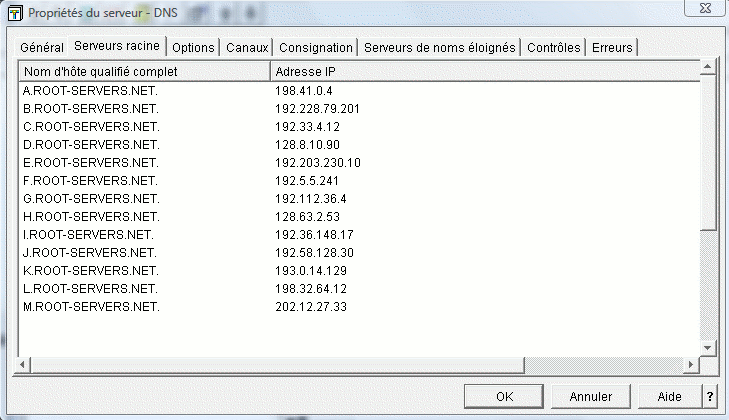
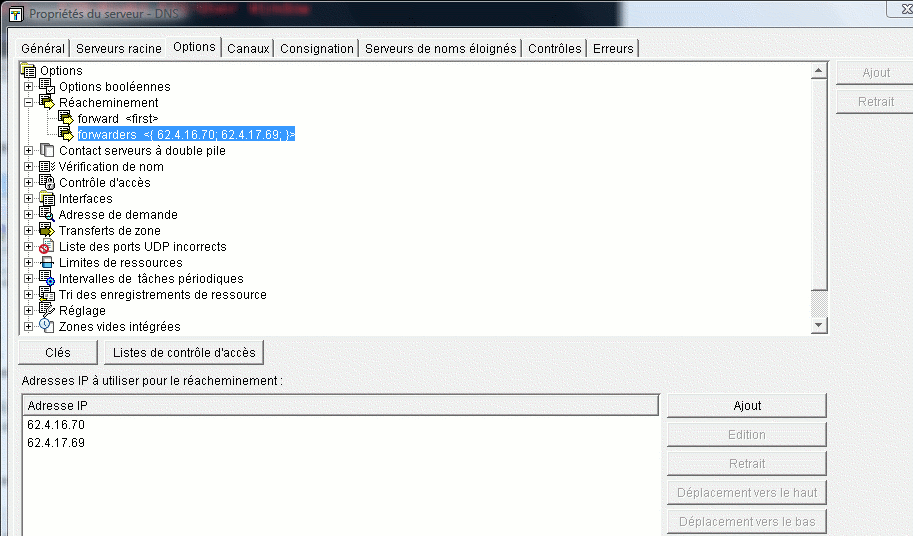

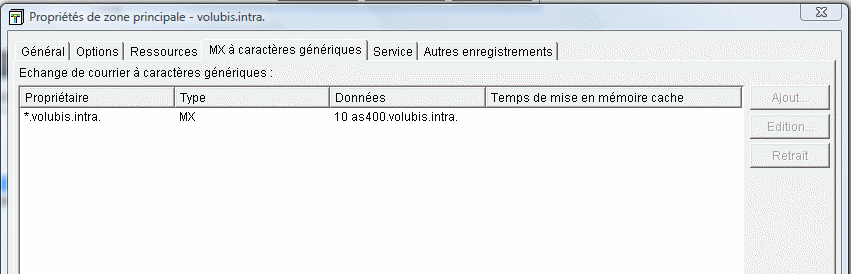
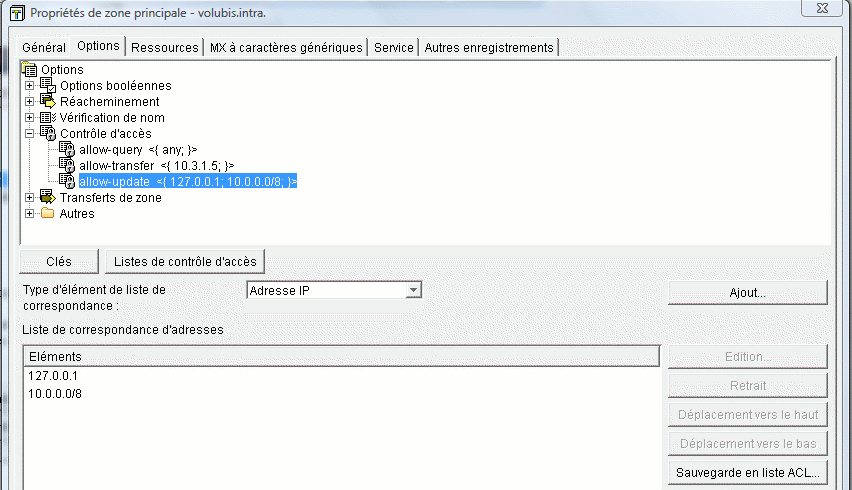
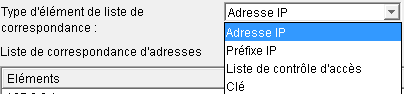
dans tous les cas, vous devez avoir paramétré le serveur DHCP de la manière suivante
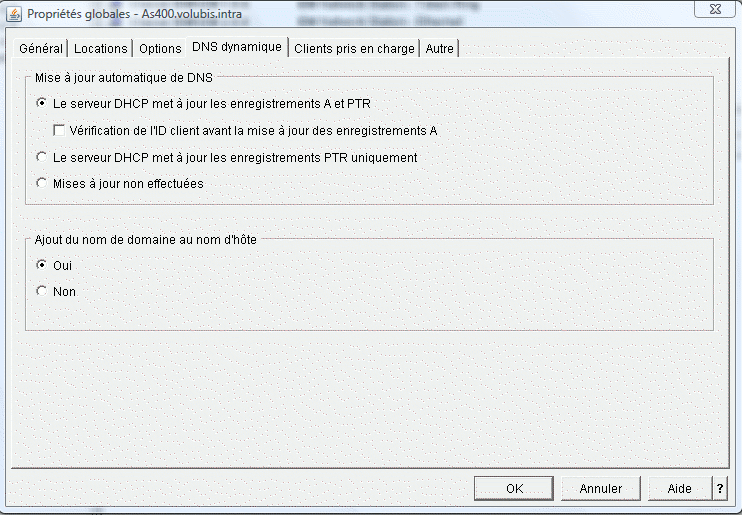
L'option sécurité permet de définir les principales options de sécurité
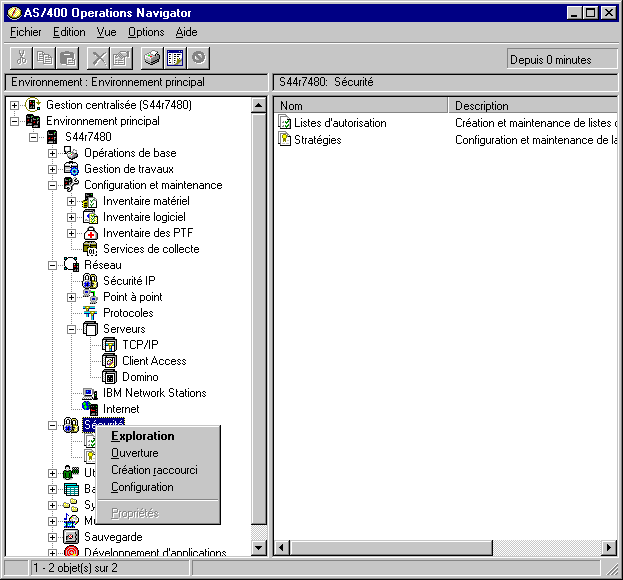
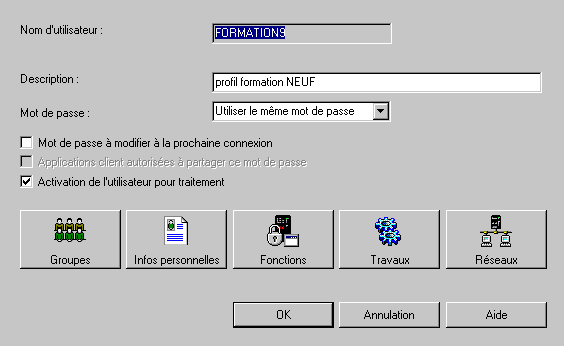
les informations du répertoire système (WRKDIRE)
(remarquez les paramètres de messagerie)
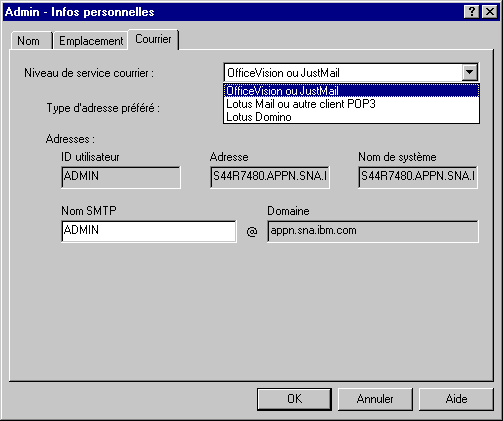
ET les options Client Access autorisées (cf administration d'application)
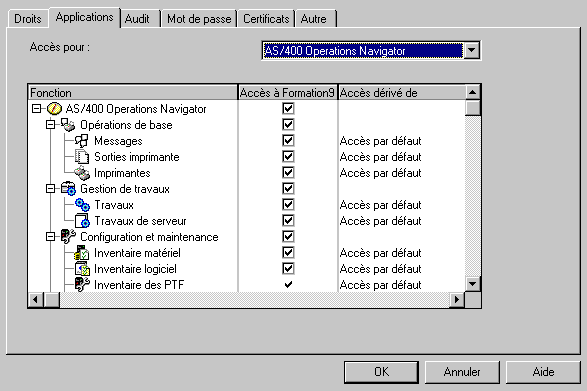
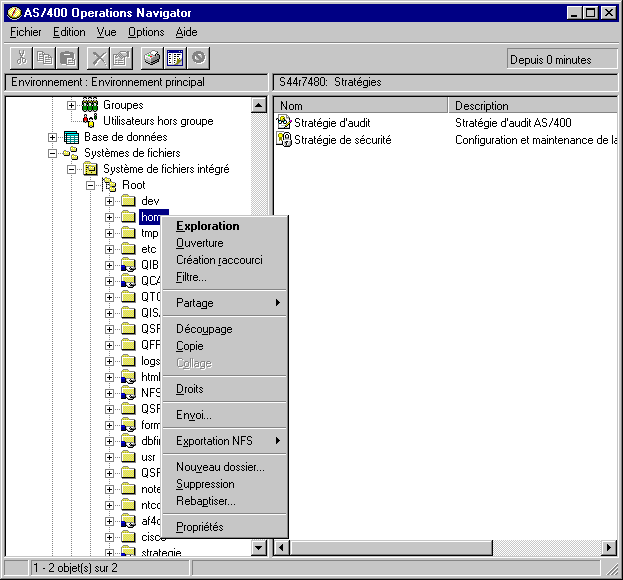
Pour chaque élément vous pouvez :
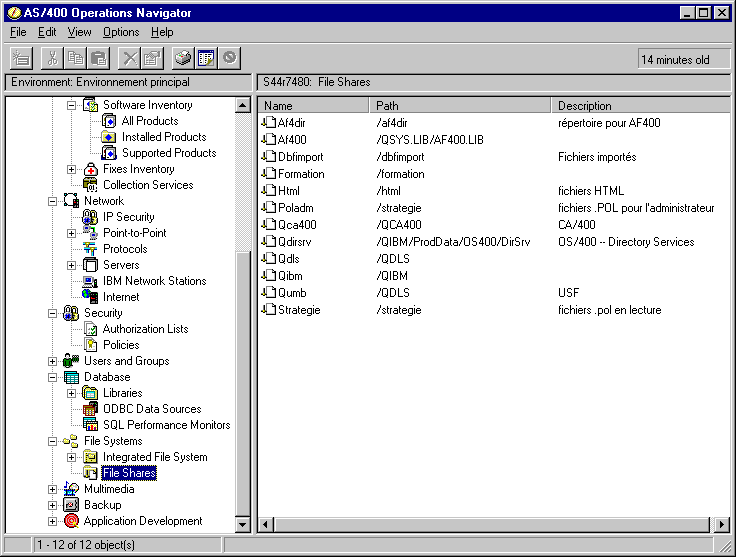
il s'agit du produit, nouveau en V6, regroupant
il tourne en tant qu'application avec le serveur d'Administration, démarré par STRTCPSVR SERVER(*HTTP) HTTPSVR(*ADMIN)
Il utilise le port 2005, et toute requête vers la racine sur le port 2001 est redirigée vers :
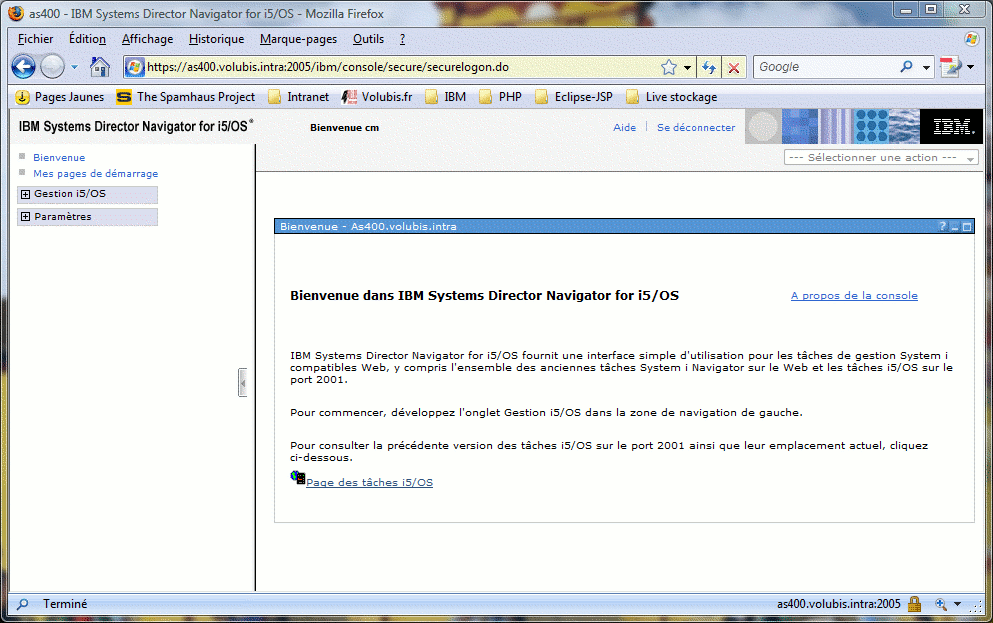
Le lien Page des tâches I5/OS, vous envoi vers le serveur HTTPAdmin "classique" (ce qui vous était affiché par le port 2001)
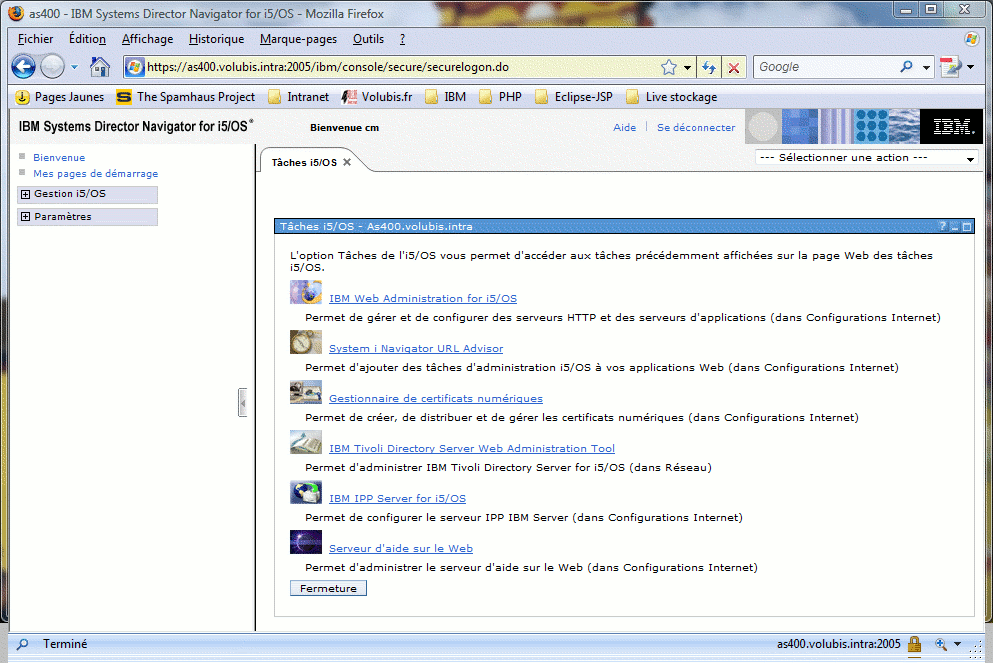
Regardons les principales autres options 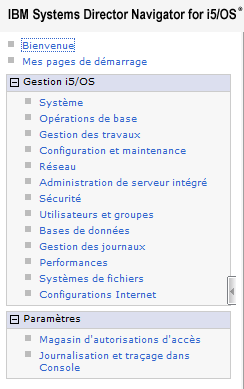
Copyright © 1995,2010 VOLUBIS